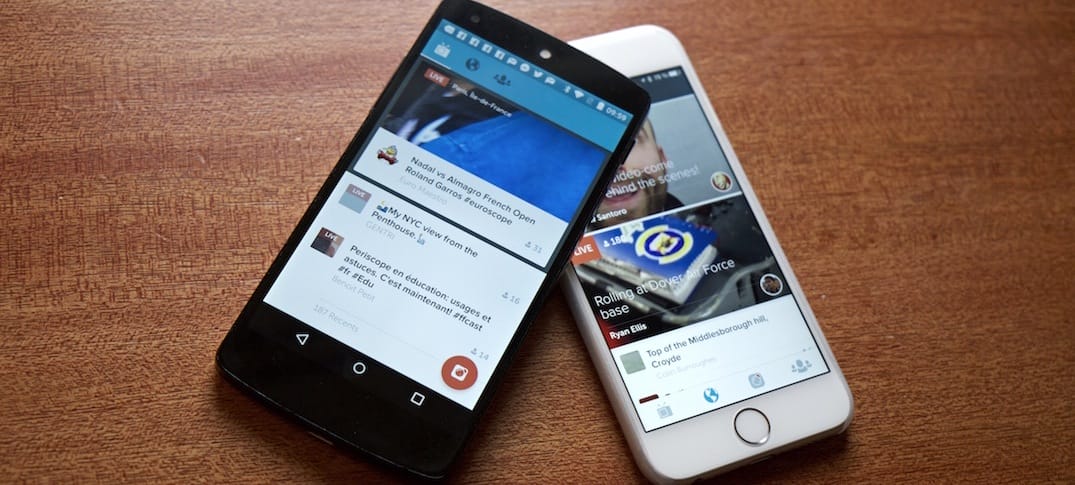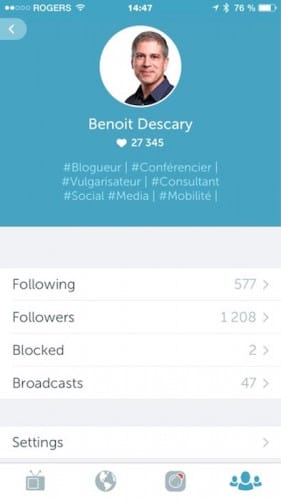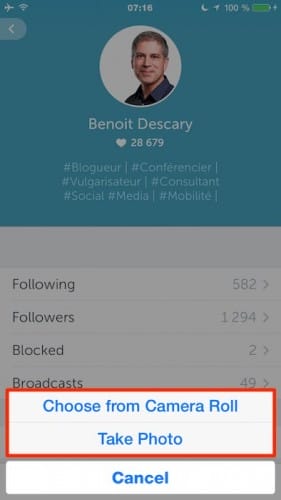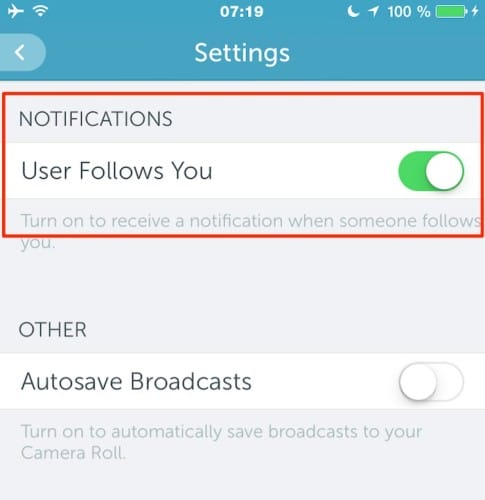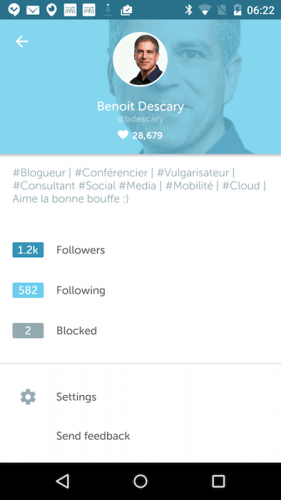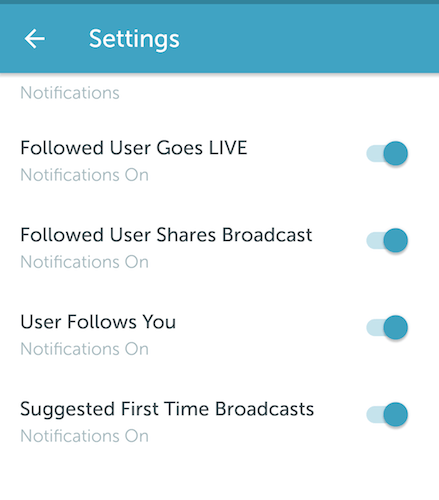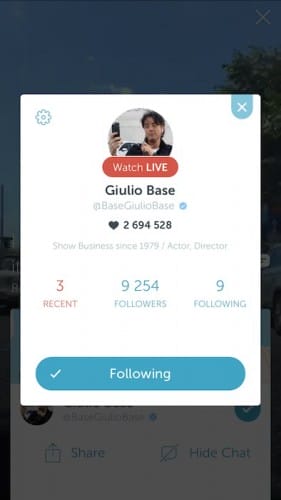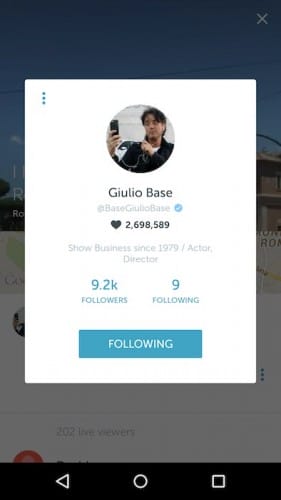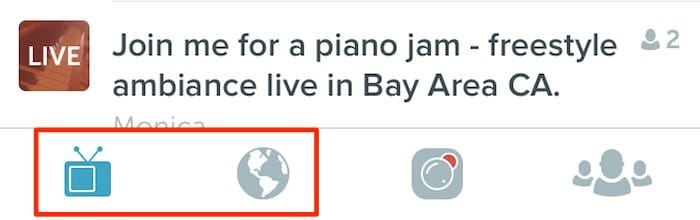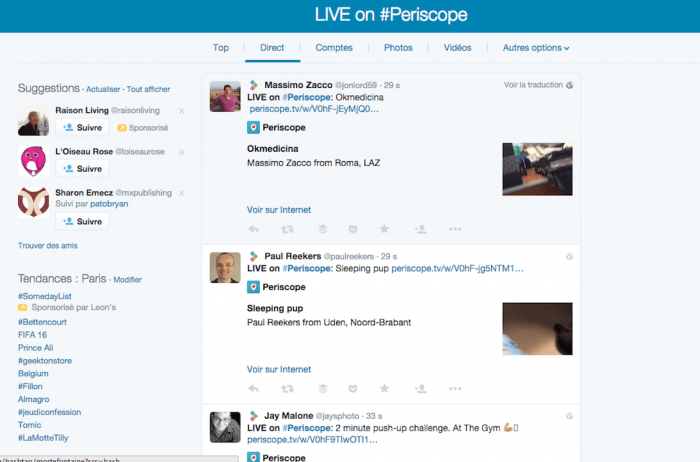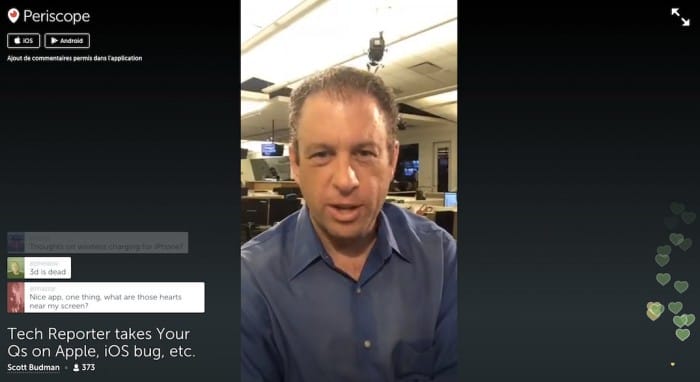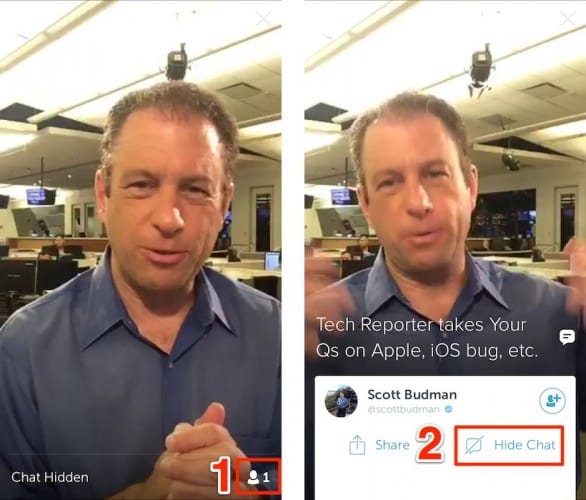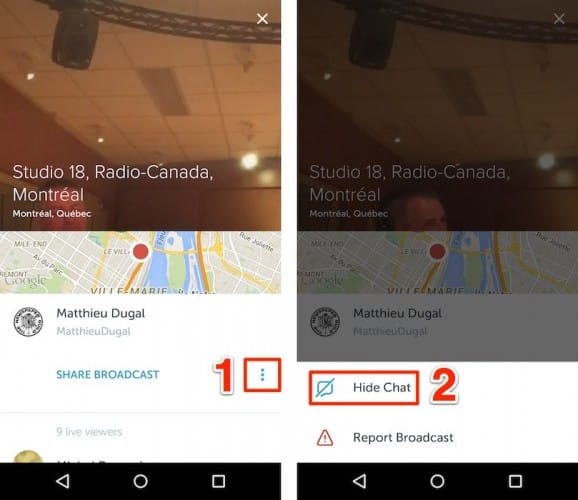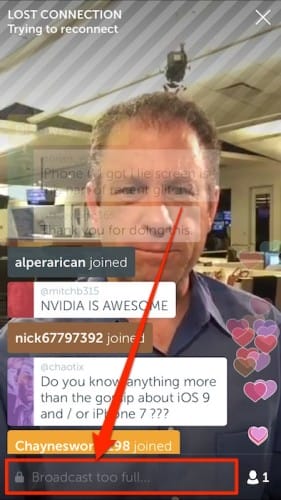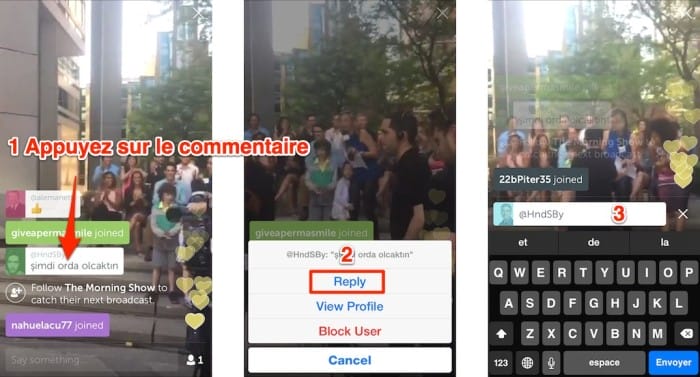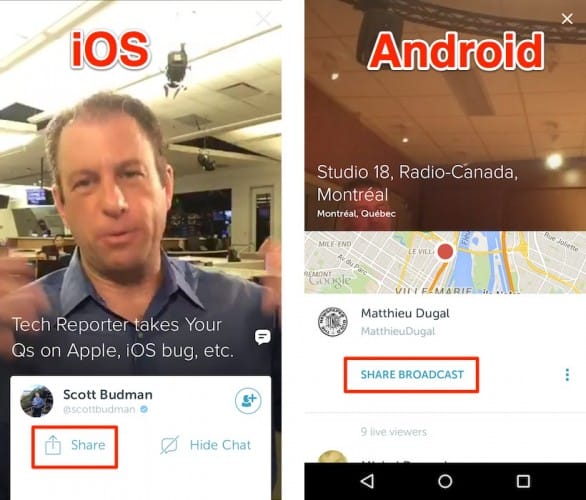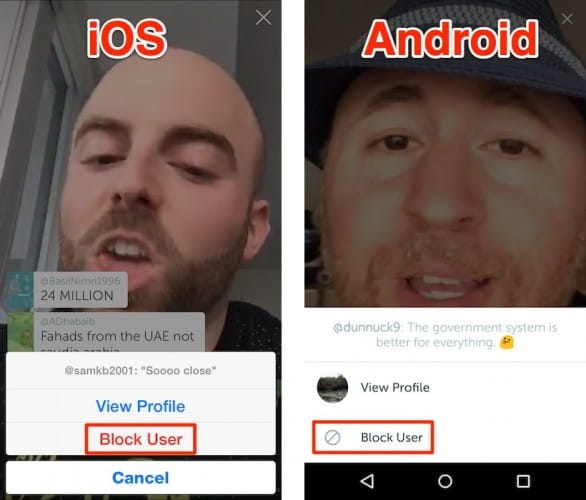Avez-vous entendu parler de Periscope? Cette application qui appartient à Twitter transforme toutes les personnes qui possèdent un smartphone en un diffuseur potentiel.
Ce billet se divise en deux parties. La première partie qui est publiée aujourd’hui se concentre sur ceux qui participent à une diffusion. Je tente de répondre aux questions les plus fréquemment posées par les nouveaux utilisateurs. La deuxième partie qui sera publiée d’ici quelques jours sera consacrée aux diffuseurs.
Il y a deux types d’utilisateurs. Ceux qui diffusent et ceux qui visionnent les diffusions en temps réel ou en Replay. D’ailleurs, si vous désirez plus de détails sur la façon de préparer et animer vos diffusions périscope, je vous invite à consulter mes billets “8 astuces pour bien débuter avec Periscope” et “11 astuces pour mieux utiliser Periscope”.
Est-ce que je dois posséder un compte Twitter pour adhérer à Periscope?
Non, il est aussi possible d’utiliser le numéro de téléphone de votre smartphone pour créer votre compte. Vous pourrez ensuite vous rendre dans les paramètres et ajouter une photo et une description à votre profil. Si vous avez déjà un compte Twitter, la photo et la description de votre profil Twitter seront automatiquement attribuées à votre compte Periscope.
La barre d’outils
Sur la version iOS, vous trouverez la barre d’outils au bas de l’écran.
Sur la version Android, tous les outils sauf le bouton de diffusion sont positionnés dans la partie supérieure de l’écran.
Comment personnaliser et utiliser votre fiche “Profil”
Tous les utilisateurs possèdent une fiche “Profil”. Vous trouverez plusieurs informations sur votre fiche.
Commençons avec la version iOS: Votre Profil
Pour accéder à votre profil sur Periscope, appuyez sur l’icône “People” que vous trouverez sur la barre d’outils dans la partie inférieure de l’écran. Ensuite, appuyez sur l’icône “Profil”. Elle s’affiche dans le coin supérieur droit.
Votre fiche “Profil” vous donnera les informations suivantes:
- Votre photo de profil.
- Votre bio.
- Le nombre de coeurs que vous avez obtenu.
- Le nombre de personnes que vous suivez (Following).
- Le nombre de personnes qui vous suivent (Followers).
- Les personnes que vous avez bloquées (Blocked).
- Le nombre total de diffusions que vous avez produit.
- L’onglet “Settings” qui vous permet d’activer ou de désactiver les notifications.
Votre photo et la bio
Pour modifier la photo de votre profil, appuyez sur la photo. Il ne vous restera plus qu’à choisir une photo existante sur votre iPhone ou de prendre une photo avec votre appareil photo. Procédez de la même façon pour la bio qui apparaît au-dessous.
Les notifications
Les réglages de notification qu’offre la version iOS de Periscope se limitent à activer ou désactiver les notifications lorsqu’un nouvel utilisateur s’abonne à votre compte. Vous pouvez aussi désactiver les notifications sonores depuis l’application du iPhone “Réglages” – “Notifications” – “Periscope”.
La version Android: Votre Profil
Pour accéder à votre profil sur Periscope, appuyez sur l’icône “People” que vous trouverez sur la barre d’outils (partie supérieure de l’écran). Ensuite, appuyez sur l’icône “Profil”. Elle s’affiche dans le coin supérieur droit.
Votre fiche “Profil” vous donnera les informations suivantes:
- Votre photo de profil.
- Votre bio.
- Le nombre de coeurs que vous avez obtenu.
- Le nombre de personnes que vous suivez (Following).
- Le nombre de personnes qui vous suivent (Followers).
- Les personnes que vous avez bloquées (Blocked).
- L’onglet “Settings” qui vous permet d’activer ou de désactiver les notifications.
Votre photo et la bio
Pour l’instant sur la version Android, il est impossible de modifier votre photo et la bio de votre profil depuis Periscope.
Les notifications
Les réglages de notification qu’offre la version Android sont plus évolués que ceux de la version iOS. Vous pouvez activer ou désactiver les notifications lorsqu’une personne membre de votre réseau lance une diffusion ou encore lorsque cette personne partage une diffusion. Comme sur la version iOS, vous pouvez aussi activer ou désactiver les notifications lorsque vous avez un nouvel abonné.
Ce que vout trouverez sur la fiche “Profil” des utilisateurs
Voici les informations que vous obtiendrez sur la fiche “Profil” des utilisateurs:
Version iOS:
- La photo du profil de la personne.
- Lorsque l’utilisateur a une diffusion en cours, un libellé “Watch LIVE” s’affiche au-dessous de la photo.
- Le nom d’utilisateur Twitter / Periscope
- Le nombre total de coeurs que cette personne a obtenu.
- Sa bio.
- Les statistiques : nombre de diffusions récentes, d’abonnés et d’abonnement.
- Le bouton qui vous permet de vous abonner ou de vous désabonner de cet utilisateur.
Version Android:
- La photo du profil de la personne.
- Le nom d’utilisateur Twitter / Periscope
- Le nombre total de coeurs que cette personne a obtenu.
- Sa bio.
- Les statistiques : nombre d’abonnés et d’abonnement.
- Le bouton qui vous permet de vous abonner ou de vous désabonner de cet utilisateur.
Comment trouver des diffusions?
Il y a deux outils principaux qui vous permettent de trouver des diffusions. Le premier, c’est l’icône représentée par un téléviseur et la seconde par un globe terrestre. Le téléviseur vous offrira les diffusions provenant de votre réseau. De son côté, l’icône du globe terrestre présente les diffusions les plus populaires sur le réseau de Periscope.
Sur la version iOS, vous trouverez ces icônes dans la partie inférieure de l’écran. Sur la version Android, elles s’affichent sur la partie supérieure de l’écran.
Vous pouvez aussi trouver des diffusions sur Twitter en utilisant les mots clés suivant “LIVE on #Periscope”.
Est-ce qu’il est possible de visionner une diffusion depuis le Web?
Oui, depuis Twitter.com, si l’un de vos contacts diffuse une vidéo, vous remarquerez que le tweet qui annonce la défusion débute par “LIVE on #Periscope:”. Il suffit de cliquer sur le lien URL qui apparaît à la fin du message.
Cette action ouvrira une nouvelle fenêtre qui vous permettra d’assister à la diffusion depuis votre navigateur Web. Vous apercevrez les coeurs et les commentaires, mais il vous sera impossible de participer à la conversation.
Ce que vous pouvez faire au cours d’une diffusion
Lorsque vous participez à une diffusion vous pouvez vous abonner au diffuseur, aux personnes qui participent à la diffusion, commenter, répondre aux commentaires des participants, partager une diffusion et laisser des coeurs au diffuseur.
Est-ce que mes commentaires sont publiés sur Twitter?
Non, vos commentaires demeurent sur Periscope. Si le diffuseur permet le Replay, ils disparaîtront après 24 heures.
Il y a beaucoup de commentaires sur certaines diffusions, est-ce possible de les masquer?
Tout à fait, vous pouvez masquer les commentaires qui s’affichent sur Periscope.
Sur la version iOS, appuyez sur le nombre de participants. Vous basculerez sur la fiche de l’événement. Ensuite, appuyez sur le bouton qui se nomme “Hide Chat”.
Sur la version Android, appuyez sur le nombre de participants. Vous basculerez sur la fiche de l’événement. Ensuite, appuyez sur le bouton qui est représenté par trois points à la verticale.
Les commentaires ne s’afficheront plus. Pour afficher à nouveau les commentaires, appuyez à nouveau sur le nombre de participants et sélectionnez “Show Chat”.
Au cours de certaines diffusions, je n’arrive pas à rédiger un commentaire. Est-ce normal?
Oui, lorsqu’une diffusion compte plusieurs centaines de participants, il se peut qu’il soit impossible de rédiger un commentaire. C’est souvent le cas si vous n’êtes pas arrivé au début de la diffusion.
En principe, il n’y a pas de limite précise. Periscope mentionne que plusieurs facteurs peuvent influencer le nombre maximal de personnes qui peuvent commenter au cours d’une diffusion. Le nombre de participants, l’état du réseau et le moment où vous avez joint la vidéo font partie de ces facteurs.
Comment fermer la fiche de l’événement?
Sur la version iOS, glissez la fenêtre de la gauche vers la droite.
Sur la version Android, glissez la fenêtre vers le bas.
Comment répondre à un commentaire?
La version iOS de Periscope vous permet de répondre aux personnes qui participent à la conversation. Lorsqu’une personne publie un commentaire, avec votre doigt, appuyez sur le commentaire. Cette action créera automatiquement une réponse à la personne que vous interpelez.
Il ne vous restera plus qu’à compléter votre réponse et de la publier. Il ne s’agit pas d’une messagerie privée. Les réponses aux commentaires seront vues par tous ceux qui participent à la diffusion.
Android: depuis la version Android vous pouvez commenter, mais la fonctionnalité Réponse n’est pas encore offerte.
Pourquoi est-ce que je devrais partager une diffusion?
Si vous appréciez l’un des diffuseurs que vous suivez, vous pouvez l’aider à accroitre son auditoire en partageant sa diffusion en cours auprès de votre réseau. Ne vous inquiétez pas, aucun tweet ne sera publié sur votre compte. En fait, vous partagez la diffusion uniquement aux personnes qui vous suivent sur Periscope.
Pour partager une diffusion, faites apparaître la fiche de la diffusion et appuyez sur « Share » (iOS) et « Share Broadcast » (Android).
À quoi servent les coeurs?
Les coeurs sont en fait un système d’appréciation pour les diffusions. Si vous aimez la diffusion à laquelle vous participez, appuyez sur l’écran pour donner des coeurs au diffuseur. Plus vous appuyez, plus vous attribuez de coeurs au diffuseur. Chacun des participants peut laisser un maximum de 500 coeurs.
Comment bloquer un utilisateur
Si l’un des participants à une diffusion publie des commentaires déplacés, vous pouvez bloquer cette personne. De cette façon, vous n’apercevrez plus ses commentaires.
Pour bloquer un utilisateur, appuyez sur son commentaire. Vous verrez apparaître une fenêtre au bas de l’écran. Sur cette fenêtre, sélectionnez le menu “Block User”.
Comment développer mon réseau sur Periscope?
La façon la plus simple consiste à suivre les personnes qui assistent aux diffusions auxquelles vous participez. Il y a deux façons de suivre des utilisateurs de Periscope.
La première: lorsqu’une personne commente et que vous le trouvez intéressant, appuyez sur son commentaire. Vous verrez apparaître une fenêtre au bas de l’écran. Sur cette fenêtre, sélectionnez le menu “View profile”. Ensuite, appuyez sur le bouton qui se nomme “Follow”.
Vous pouvez aussi vous rendre sur la fiche de diffusion et suivre les personnes qui participent à la diffusion. Enfin, recherchez les hashtags #ffcast et #Pericast.
Ils sont utilisés majoritairement par des diffuseurs francophones. Finalement, vous pouvez appuyer sur l’icône “People” et rechercher des utilisateurs.
Benoit Descary